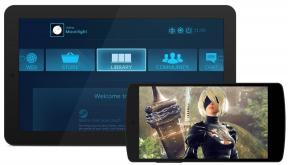Поправка: MIR4 DX11 ниво на функции 10.0 се изисква за работа на двигателя
разни / / November 15, 2021
MIR4 е безплатна игра с азиатски фентъзи MMORPG с отворен свят, която предлага кръстосана игра както на компютър, така и на мобилни устройства. MIR4 е екшън игра, която включва множество мащабни кланови PVP битки. Сега изглежда, че много компютърни играчи изпитват проблеми с грешката DirectX 11, докато стартират играта. Така че, ако и вие се сблъсквате със същия проблем с нивото на функциите MIR4 DX11 10.0 е необходимо, за да стартирате грешката на двигателя, тогава можете да следвате това ръководство.
Грешката „Ниво на функциите DX11 10.0 се изисква за работа на двигателя“ се появява на компютъра с Windows всеки път, когато играчите се опитват да стартират играта MIR4. По принцип това се случва, когато системата няма подходящото ниво на хардуерна функция на Direct3D, изисквано от двигателя на играта. Ето защо той не може да използва Direct 3D Feature Level версия 10.0 на компютъра. Е, има няколко възможни решения, споменати по-долу, които можете да проверите.
Съдържание на страницата
-
Поправка: MIR4 DX11 ниво на функции 10.0 се изисква за работа на двигателя
- 1. Актуализиране на графични драйвери
- 2. Актуализирайте Windows OS Build
- 3. Инсталирайте най-новата версия на DirectX
- 4. Актуализирайте играта MIR4
Поправка: MIR4 DX11 ниво на функции 10.0 се изисква за работа на двигателя
Ако операционната система Windows има най-новата версия DirectX инсталирана версия, тогава проблемът може да не се появи в повечето случаи. Понякога обаче може да се появи грешката, която показва, че графичният процесор не отговаря на минималните системни изисквания или графичният драйвер е остарял. Но няма нужда да се притеснявате, защото решението е тук.
1. Актуализиране на графични драйвери
Опитайте да актуализирате версията на графичния драйвер на вашия компютър с Windows, за да премахнете потенциални проблеми или грешки в системата. За да направите това:
- Натиснете Windows + X ключове за отваряне на Меню за бързи връзки.
- Сега щракнете върху Диспечер на устройства от списъка > Кликнете два пъти На Дисплейни адаптери.
- Кликнете с десния бутон на специалната графична карта, която е активна.

- След това изберете Актуализиране на драйвер > Изберете да Автоматично търсене на драйвери.
- Ако има налична актуализация, системата автоматично ще я изтегли и инсталира.
- След като приключите, рестартирайте компютъра, за да приложите промените незабавно.
2. Актуализирайте Windows OS Build
Понякога използването на остаряла версия на Windows OS може също да причини няколко проблема с стартирането на играта или играта. Винаги се препоръчва да сте актуални с операционната система, за да не се появи проблем със съвместимостта.
- Натиснете Windows + I ключове за отваряне на Настройки на Windows меню.
- След това щракнете върху Актуализация и сигурност > Изберете Провери за обновления под Windows Update раздел.

- Ако има налична актуализация на функциите, изберете Изтеглете и инсталирайте.
- Изчакайте известно време, докато актуализацията завърши.
- Накрая рестартирайте компютъра си, за да приложите промените незабавно.
3. Инсталирайте най-новата версия на DirectX
- Насочете се към тази връзка на Microsoft за да изтеглите DirectX End-User Runtime Web Installer на вашия компютър.
- След това инсталирайте или актуализирайте ръчно версията на DirectX.
- След като приключите, рестартирайте компютъра си, за да приложите промените.
Ако вече използвате най-новата версия на DirectX на вашия компютър, тогава играта трябва да стартира правилно. Към момента на писане на тази статия версията на DirectX 12 е най-новата. Сега грешката в играта MIR4 DirectX11 трябваше да бъде коригирана.
4. Актуализирайте играта MIR4
Ако нито един от методите не работи за вас, опитайте да актуализирате играта MIR4 на вашия компютър, за да проверите дали проблемът е отстранен или не. Ако има налична актуализация, не забравяйте да следвате стъпките по-долу.
Реклами
- Отвори пара клиент > Отидете на Библиотека > Щракнете върху MIR4 от левия панел.
- Той автоматично ще търси наличната актуализация. Ако има налична актуализация, не забравяйте да кликнете върху Актуализиране.
- Може да отнеме известно време, за да инсталирате актуализацията > След като приключите, не забравяйте да затворите клиента Steam.
- Накрая рестартирайте компютъра си, за да приложите промените, и след това опитайте да стартирате играта отново.
Междувременно можете да разгледате нашия видео урок по-долу за същото.
Това е, момчета. Предполагаме, че това ръководство ви е било полезно. За допълнителни запитвания, можете да коментирате по-долу.